Можда сте чули и користили услуге у облаку као што су ДропБок, ОнеДриве, Гоогле Дриве, иЦлоуд и многе друге. Они су се већ интегрисали у разне апликације као додатна опција складиштења у облаку. Међутим, чини се да још једна услуга у облаку нагло заузима тржиште због својих невероватних карактеристика и планова. То је пЦлоуд услуга.
пЦлоуд је услуга складиштења у облаку из Швајцарске и први пут је покренут 2013. године. То је апликација на више платформи са десктоп клијентом доступна за Виндовс, Линук, мацОС, ИОС и Андроид. Када се први пут региструјете на пЦлоуд, добићете 10 ГБ простора за складиштење потпуно бесплатно. Једна од њихових невероватних и конкурентних карактеристика је безбедност имплементирана на њиховим системима. Чак су и наставили са пЦлоуд Црипто изазовом који је хакере широм света покушао да разбије шифрирање на страни клијента, али ниједан од њих није успео.
Да би осигурао поузданост доступности података, пЦлоуд користи архитектуру дистрибуираног система. Подаци свих корисника дистрибуирају се на пет (5) сервера који се чувају на различитим локацијама. Стога, када један сервер пропадне, и даље сте сигурни у доступност података. Да би се осигурала сигурност података у транзиту (подаци се преносе са вашег уређаја на пЦлоуд сервере и обрнуто), пЦлоуд користи ССЛ / ТЛС протоколе (Сецуре Соцкет Лаиер и Транспорт Лаиер Сецурити. Као и већина доступних услуга у облаку, и пЦлоуд има бесплатне и плаћене планове. Као што бисте очекивали, овај други има много више невероватних карактеристика, укључујући животни план.
Претходно смо гледали како инсталирати пЦлоуд на разне Линук дистрибуције, укључујући Поп!_ОС, основни ОС и Убунту. Овај пост ће размотрити како инсталирати пЦлоуд и додати га апликацијама за покретање на Федори. Уронимо!
Инсталирање пЦлоуд Десктоп клијента у Федори
Да бисте започели, преузмите инсталациону датотеку пЦлоуд са доње везе. Не заборавите да одаберете платформу коју користите (64-битна или 32-битна). За љубитеље терминала / конзоле такође можете да погледате клијента пЦлоуд конзоле. Поред тога, можете да се одлучите да се пријавите на свој рачун или да се региструјете за њега. Међутим, овај корак можете прескочити за касније након инсталирања клијента радне површине.
Преузмите пЦлоуд
Након што преузмете датотеку за подешавање, покрените Терминал и крећите се по њему. Ако тек започињете с Линуком, провјерите Топ 20 наредби терминала за Линук да бисте покушали пронаћи почетника.
Пре свега, датотеку морамо учинити извршном. Извршите наредбе доле на вашем терминалу.
судо цхмод + к [име_датотеке] е.г судо цхмод + к пцлоуд
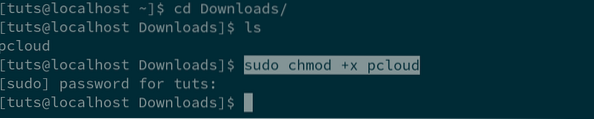
Даље, мораћемо да извршимо датотеку за подешавање да бисмо могли да наставимо са инсталацијом. Користите наредбе у наставку.
судо ./ [име_датотеке] е.г судо ./ пцлоуд
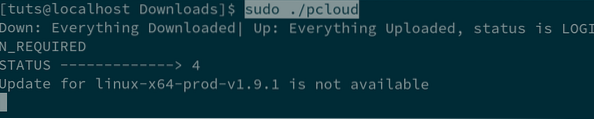
После неколико секунди видећете искачући прозор за пријаву пЦлоуд Дриве. Овде ћете морати да се пријавите. Ако још увек немате налог, кликните на дугме Пријави се на дну прозора.
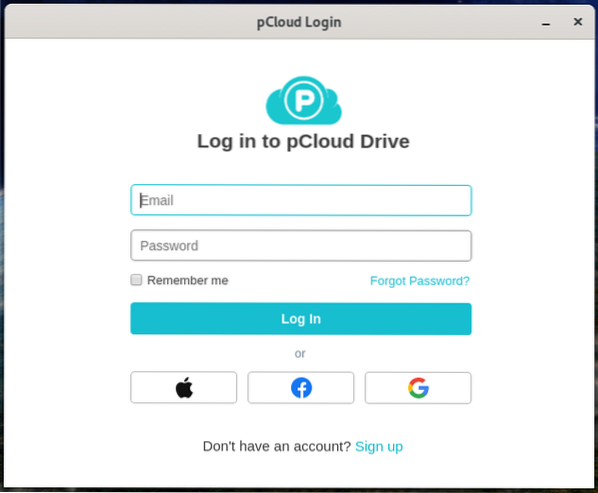
Након пријаве, догодиће се две ствари. Прво ће се покренути прозор пЦлоуд Дривемаин. Друго, у почетни директоријум биће додата нова фасцикла под називом „пЦлоудДриве“. Хајде да разговарамо мало о ово двоје.
Фолдер пЦлоудДриве у матичном директоријуму
Фасцикла пЦлоудДриве у матичном директоријуму садржи друге подмапе и датотеке у себи. Садрже Моју музику, Моје слике, Моје видео записе, пЦлоуд Бацкуп и пдф о томе како започети са услугом пЦлоуд. Можете да додате и многе друге фолдере по жељи.
Белешка: Морате знати о фасцикли пЦлоудДриве јер ова фасцикла не заузима простор на вашем чврстом диску / локалном складишту. Замислите то као удаљени систем датотека монтиран на ваш кућни директоријум.
Помоћу ње можете да прегледате датотеке / фасцикле које сте отпремили на пЦлоуд сервере у облаку. На пример, на доњој слици можете видети фасциклу која се зове „Тест мапа“. То је фасцикла коју сам отпремио у пЦлоуд за Прављење резервних копија и сада је присутан на пЦлоидДриве у мом матичном директоријуму. Како је то кул? Одавде можете лако управљати и прегледати све датотеке које сте отпремили.
Поред тога, ову фасциклу можете да користите као резервни аутопут уместо да пролазите кроз апликацију пЦлоуд Дриве. На пример, ако имам неке слике за које желим да направим резервну копију, могу да их копирам и налепим у директоријум Моје слике у директоријуму пЦлоудДриве.
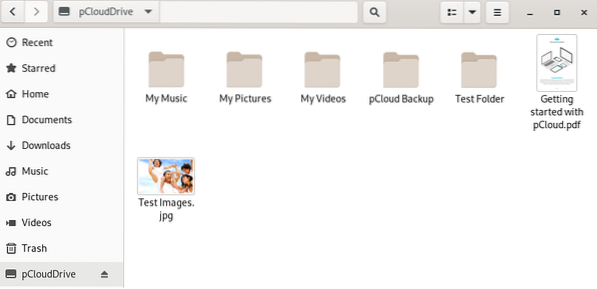
пЦлоуд Дриве клијентска апликација
Апликација пЦлоуд Цлиент вам омогућава да управљате својим пЦлоуд рачуном и долази са много кориснијих функција и опција. Укључују резервне копије, управљање рачуном, опције синхронизације, дељења, опције шифровања, подешавања, па чак и дугме за помоћ.
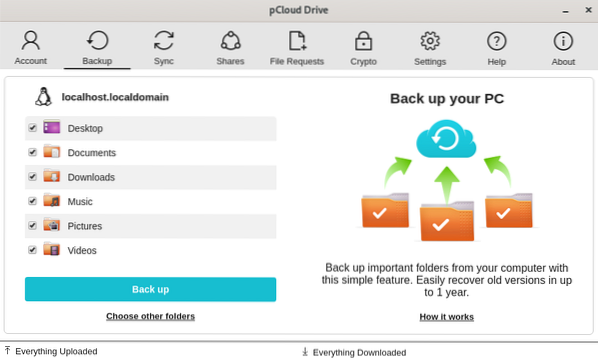
На пример, да бисте извршили синхронизацију (синхронизовање фасцикле на вашој локалној машини са складиштем на пЦлоуд), кликните на Дугме Синхронизација -> Додај нову синхронизацију. Затим ћете одабрати Локалну мапу коју желите да синхронизујете и изаберите пЦлоуд Дриве мапу за синхронизацију.
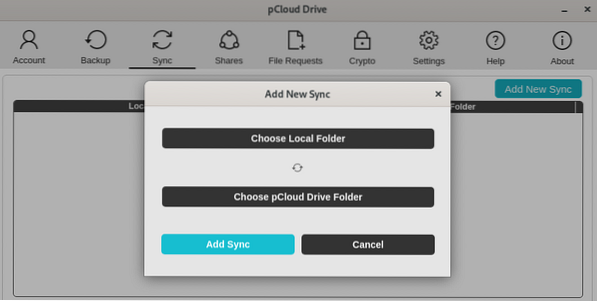
Да бисте извршили задатак попут Резервне копије, кликните на дугме Резервна копија. Импресиониран сам функцијом синхронизације пЦлоуд. Веома је поуздан и у реалном времену. Само се побрините за добру интернет везу.
Како додати пЦлоуд Дриве у апликације за покретање
До овог тренутка верујем да сте пЦлоуд инсталирали и радили на вашем систему. У већини оперативних система, након инсталирања пЦлоуд, аутоматски се додаје на листу апликација за покретање. У сваком случају, ово се не догађа на вашем Федора систему, не брините; следите кораке у наставку и научите како да додате пЦлоуд у Федора апликације за покретање.
Да бисмо поступак учинили много лакшим и бржим, користићемо алат под називом Гноме Твеакс. Хајде да почнемо.
Корак 1. Инсталирајте Гноме Твеакс помоћу наредбе испод.
судо днф инсталирај гноме-твеакс
Корак 2. Једном када је Гноме Твеакс инсталиран, покрените га из менија апликација. Само претражите „подешавања.”
3. корак. Кликните на Стартуп апликације са леве стране.
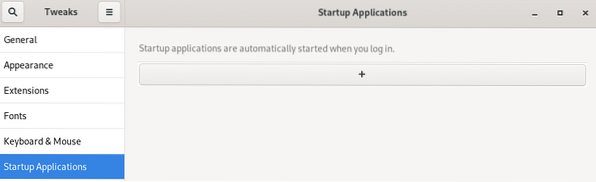
4. корак. У прозору апликација за покретање кликните на дугме плус (+). Отвориће се мали прозор и мораћете да изаберете апликацију коју желите да додате. Померите се надоле и пронађите пЦлоуд. Можете и да користите дугме за претрагу. Када завршите, кликните на дугме Додај.
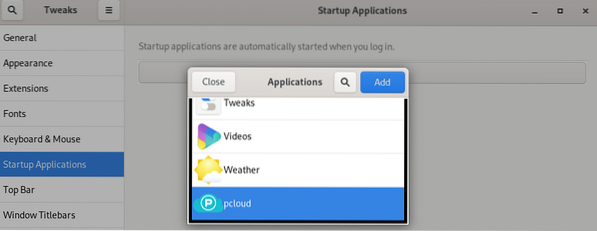
Закључак
То је то! пЦлоуд је успешно додат у стартуп апликације на Федори. Сада, када поново покренете рачунар, пЦлоуд ће се аутоматски лагано покренути. Верујем да вам је овај пост дао корак по корак поступак инсталирања пЦлоуда, па чак и додавања у апликације за покретање.
 Phenquestions
Phenquestions



